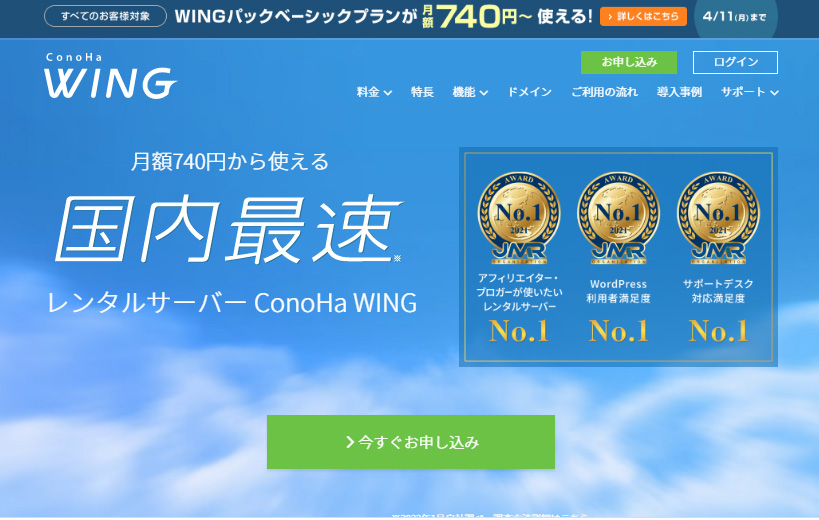はじめに
<<導入編 前回(WordPressを利用するためにかかる費用は?~初級者向け~)
今回はサイトのURLとなるドメインについての内容です。
今回は
・ドメイン
・独自ドメイン
・独自ドメインの取得
についての内容です。
ドメインとは

ドメインとは
ドメインはどのようにして決めたらいいかなー。
ドメインは一度決めたらやり直しがきかないから慎重にきめないとねー。
ドメインについて詳しくみてみようか。
WordPressなどでブログやサイトを作成するとき、必要になるのが「ドメイン」です。
ドメインは、URLで表示される、http://より後の部分の表記の部分になります。
http://〇〇〇〇.com
—————————————
プロトコル ドメイン
ドメインとは、インターネット上における端末(PC,モバイルなど)の住所のようなもので、重複する住所がないようにドメイン会社によって管理されています。
そのため、ドメインの登録は一度決定してしまうと変更がきかないため、再発行手続きが必要になってきます。(手間と費用がかかるので注意しましょう)
ドメインは、英語で表記される文字列ですが、実際は、端末のIPアドレスのことです。
IPアドレスは「104.23.123.123」のような数字で表記されたものですが、数字だけの表記では人間は覚えづらいため、人間がわかりやすいようにドメイン名に変換しているだけです。
つまり、
「IPアドレス=ドメイン名」
となります。
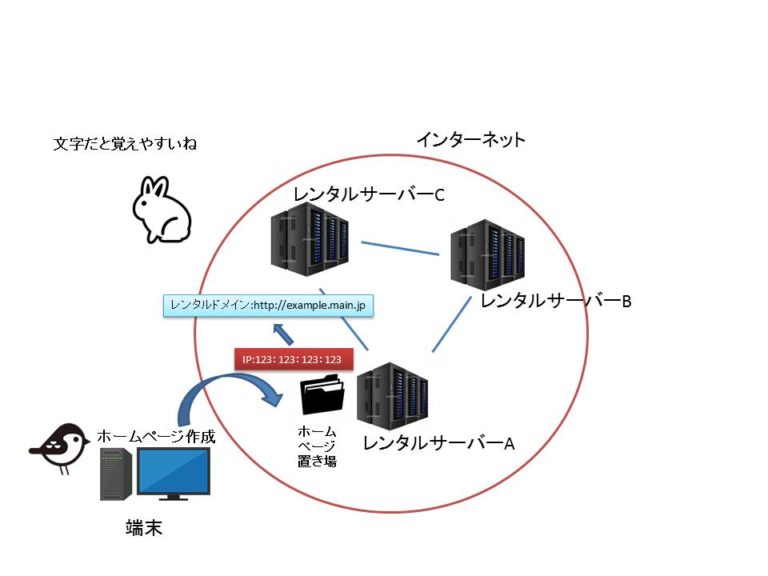
独自ドメインとは

独自ドメインとは
独自ドメインについて
ホームページのデータの置き場である
「サーバー」
「ドメイン」
が揃ってはじめてHPが公開できるようになります。
インターネットのプロバイダやレンタルサーバーでは、契約時にドメインを無償で提供してもらえることがあります。
そのような場合に提供してもらえるドメインは、「レンタルサーバー会社のドメインの中の一つ」という位置づけになります。
イメージ的には、「マンションやビルの一室を借りる」という状態です。
このようなドメインの末尾(トップレベルドメイン)の部分は、レンタルサーバーで決められた部分のものを使用することになり、よく見かける、「〇〇〇〇.com」「〇〇〇〇.jp」といったものが利用できません。
一方、ドメイン取得会社を通じて取得できるオリジナルドメインのことを「独自ドメイン」と呼びます。
独自ドメインにすると、「〇〇〇〇.com」「〇〇〇〇.jp」といったよく見かけるURL表示にすることができます。
こういった場合のイメージは、「一戸建ての家を購入」した状態になります。
レンタルサーバー提供ドメイン:http://〇〇〇〇.main.jp・・・マンションの号室
独自ドメイン :http://〇〇〇〇.com ・・・一戸建て
普通のドメインは無料、維持費かからないが、SEOに弱いので検索されにくい。
独自ドメインは有料、維持費かかるが、SEOにつよく検索されやすい。
違いもありますね。
WordPress運用するレベルなら独自ドメインはとっておく必要あるかなー。
独自ドメインのメリット
商用利用するサイトにしたい場合は、独自ドメインである「〇〇〇〇.com」を利用したほうが会社名らしく信用性の面でイメージUPします。
また、独自ドメインは、プロバイダ、レンタルサーバーに依存しないため、もし別のサーバーに移転することになっても、サイトアドレスはそのまま使い続けることができるというメリットもあります。(移転時はDNS設定でサーバーとドメインの紐づけ作業は必要です)
サーバ提供のドメインの場合、移管時にはサイトアドレスの変更が生じるため、それまで使用していたリンクが途切れてしまうため、リンクの修正作業が入るといった手間がかかるようになります。また、サイトアドレスを変更すると、SEO効果も一度落ちてしまう可能性があります。
その他にも、サブドメインをいくつも作成でき、同じジャンルの新しいサイトをつくる場合、新たにドメインを取得する必要性もなくなるといった点や、専用のメールアドレスを使用できます。
独自ドメインは料金がかかりますが、年間費は数千円程度なので、なるべくとっておくようにしましょう。
独自ドメインの種類

独自ドメインの種類
独自ドメインには色々な種類があって料金も変わることをしっておこう
ドメインは、「.(ドット)」で区切られていますが、「.」の一番右側の部分を「トップレベルドメイン」、左部を「第2レベルドメイン」といいます。
ドメイン名の選択は、ブランドやビジネスを確立するうえで最も重要なステップの 1 つと言えます。
http://〇〇〇〇.com
—————————————
プロトコル ドメイン
〇〇〇〇の部分:第2レベルドメイン
.comの部分 :トップレベルドメイン
トップレベルドメイン
トップレベルドメイン(TJD)の種類は多くあり、世界共通で使用できる「gTLD」と在籍国家でしか取得できない「ccTLD」に大きくわけられます。
gTLDの意味は下記表のようになります。
ドメイン提供会社、トップレベルドメインの種類によって、取得料金、更新費が変わってきます。
また、更新すると、初回登録したときよりも極端に費用がかかるドメインもあるため更新費もちゃんとチェックしましょう。
| gTLD | 意味 |
| .com | 主に企業を対象としたもの |
| .net | ネットワークに関する企業を対象としたドメイン |
| .org | 非営利団体を対象としたドメイン |
| .biz | ビジネスを目的に利用されるドメイン |
| .info | 情報サイト等を対象としたドメイン |
| .name | 個人を対象とした新しいドメイン |
ccTLD:日本の「.jp」,中国の「.cn」など。
まよっちゃうなー
迷ったときは、値段的にもお手頃な「.com」がお勧め!
(相場は1000~2000円/年程度)
第2レベルドメイン
第2レベルドメインは、好きな文字を入力できます。
次の点に注意しながら決めていくとよいでしょう。
1.日本語でも設定できますが、「文字化け」することもあるので避けましょう。
2.ブログに関係するキーワード、ブログ・HP名に関連する
3.長すぎると覚えにくく、印象に残らないので、シンプルで短いものにする。
- トップレベルドメインは「.com」がお勧め
- サイト・ブログ名に関連するドメインがいい
- 短いドメインがいい
- 日本語ドメインは避けた方がいい
ドメインの確認

ドメイン名が決めても、必ず登録できるわけではありません。
ドメインは住所みたいなものですので、既に使用されていたら取得できません。
確認は下記サイトで確認できます。
独自ドメインの取得

独自ドメインの取得
独自ドメインの取得の仕方について
ドメイン取得企業と仕組み
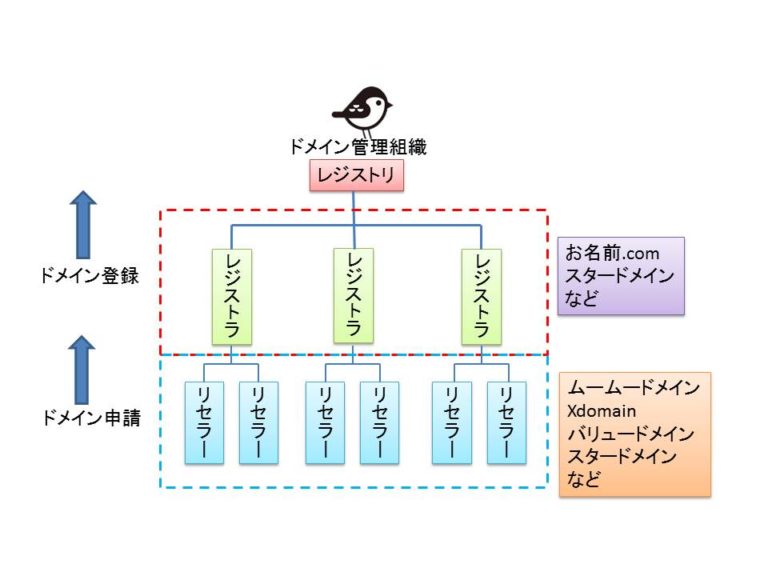
ドメインを管理しているのは「ドメイン登録管理組織」といった組織で、「レジストリ」とも言われています。
ドメインの取得の際は、レジストリに直接申し込むのではなく、その登録作業を行う「レジストラ」という下部業者、あるいは、そのレジストラに登録申請を行う「リセラー(ドメイン取得代行業者)」に申し込む必要があります。
(日本の場合はほぼレジストラ≒リセラーのような扱いで、20社ほど認定を受けていますが、機能してないレジストラもあるようです。)
独自ドメインの取得は、レジストラあるいはリセラーから手にいれることができます。
レジストラで有名なのが、ドメイン取得を最安値でもある「お名前.com」です。
レジストラであるため低価格で購入できるのが特徴です。
リセラーは、レンタルサーバーと連携している業者が多く、ムームードメイン、エックスサーバーもリセラーになります。
ConoHaのドメインは、「お名前.com」の代理店 / リセラーです。
ConoHaレンタルサーバーと契約すると利用できます。
ドメインの更新
ドメインは取得しても、だいたい年間毎に更新費用がかかります。
ドメイン更新時期になると指定したメールアドレス宛に通知がいくので、それまでに指定の金額を振り込む必要があります。
支払い方法は銀行、クレジット、コンビニ振込みなど様々な形式がありますが、自動引き落としにしておくと忘れることはないでしょう。
更新日近くになると、通知メールが来ます。
DNS設定 ~独自ドメインとレンタルサーバーの紐づけ~
独自ドメイン取得時には、ドメインとIPアドレスのリンク付けを行う作業が行われ、DNSサーバー(ネームサーバー)によって行われます。(DNS:Domain Name System)
DNS設定(ネームサーバー設定)とは、DNSサーバーを利用して、ドメインとサーバーを結びつけるために行う設定です。
独自ドメインを取得したら、DNS設定を行い、独自とメインとレンタルサーバーのIPアドレスを結び付けていきます。
設定方法は、レンタルサーバーのマニュアルの手順に従って行います。
ConoHaの場合

ConoHaの場合は、ConoHaのDNSサーバーで行います。
ConoHaで独自ドメインを取得した場合、サーバーに独自ドメインを設定するだけでDNS設定も自動でしてくれるのでこの作業は不要です。
ConoHaのDNSサーバーから他のDNSサーバに変更したいときなどに変更できます。
ConoHaのネームサーバー情報
ns-a1.conoha.io
ns-a2.conoha.io
ns-a3.conoha.io
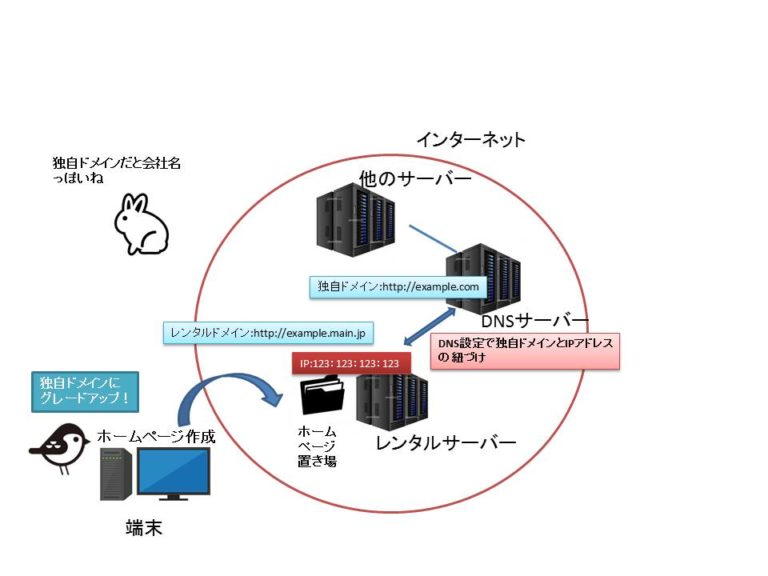
では、次からいよいよレンタルサーバー(ConoHa)と契約していくよ!
>>WordPress導入編 次へ(ConoHaレンタルサーバーへの申し込み)